
אם אתה משתמש ב- Microsoft Word, כפי שקורה לפעמים גם באקסל או ב- PowerPoint, אתה בטח יודע את זה חשוב ליצור עותקי גיבוי של מסמכים עם יצירתם, בצורה כזו שבמקרה שיש בעיה כלשהי תוכלו לשחזר את התוכן שלהם בקלות על מנת למנוע הפסדים אפשריים.
במקרה זה, למרות שזה נכון שכברירת מחדל בעותקי Word מבוצעים כקבצי שחזור אוטומטי כל 10 דקות כברירת מחדל, האמת היא כי בהתאם למהירות העריכה שלך כמו גם לעדיפות המסמך שאתה עורך, אפשרי שאתה מעדיף שנה זמנים אלה על מנת ליצור עותקי גיבוי פחות או יותר.
כיצד לשנות את תדירות הגיבוי של המסמכים ב- Microsoft Word
כפי שציינו, במקרה זה ממיקרוסופט לאפשר את האפשרות לשנות זמנים אלה בהתאם לטעמם ולהעדפותיהם של משתמשי Word. בין אם ברצונך לבצע גיבויים נוספים לכל מקרה, ובין אם מה שאתה מעדיף להפוך אותם למופרדים יותר בזמן, תצטרך רק לבצע את השלבים הבאים:
- פתח את Microsoft Word במחשב Windows שלך ואז לחץ על תפריט "קובץ" בפינה השמאלית העליונה.
- ברגע שאתה בתפריט, אתה חייב בחר "אפשרויות" בתחתית בסרגל הצד השמאלי כדי לגשת לכל הגדרות Word.
- לאחר מכן, בתפריט משמאל בחר באפשרות אפשרויות "שמור".
- תסתכל על השדה של "שמור מידע על שחזור אוטומטי כל פעם" ולאחר שתוודא שהאפשרות מסומנת, שנה אותה כל כמה דקות אתה רוצה שהגיבוי המדובר יתקיים.
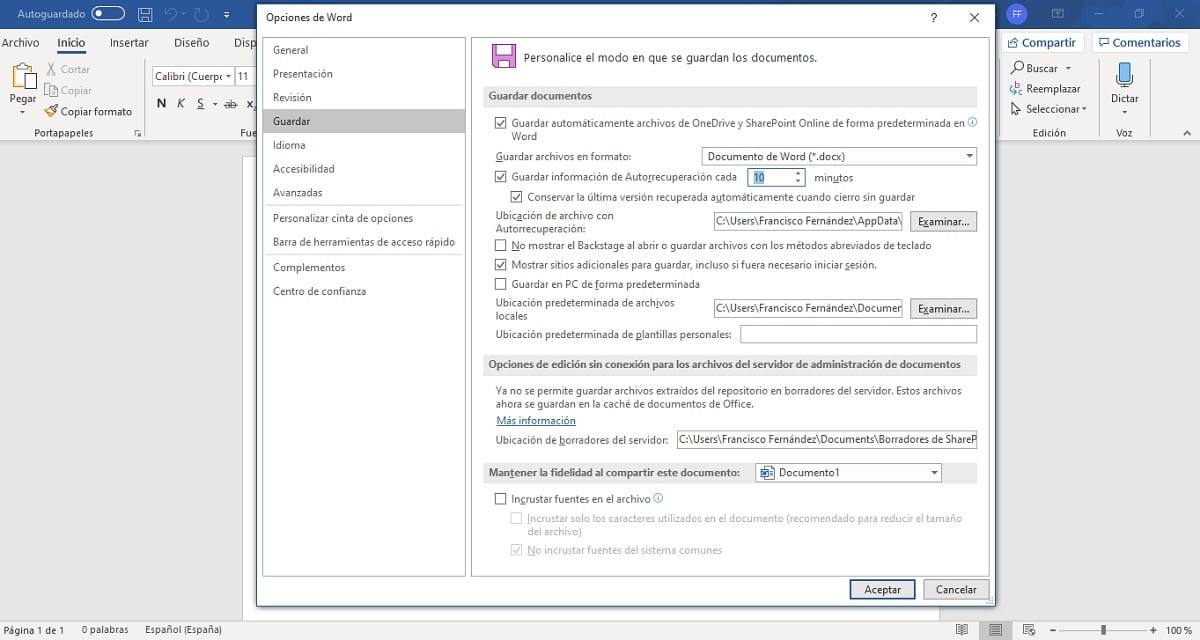

לאחר שביצעת את השינוי המדובר, יהיה לך רק לחץ על כפתור האישור ו- Microsoft Word יבצע אוטומטית קובץ שחזור אוטומטי בפרק הזמן שבחרת המאפשר לחזור למצב הקודם של המסמך ללא בעיות במקרה של אובדן מידע זהה.